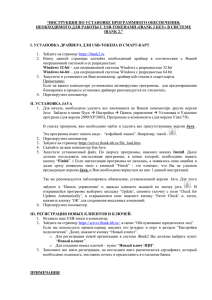Памятка! - Электронная отчетность Datacrypt Web
реклама
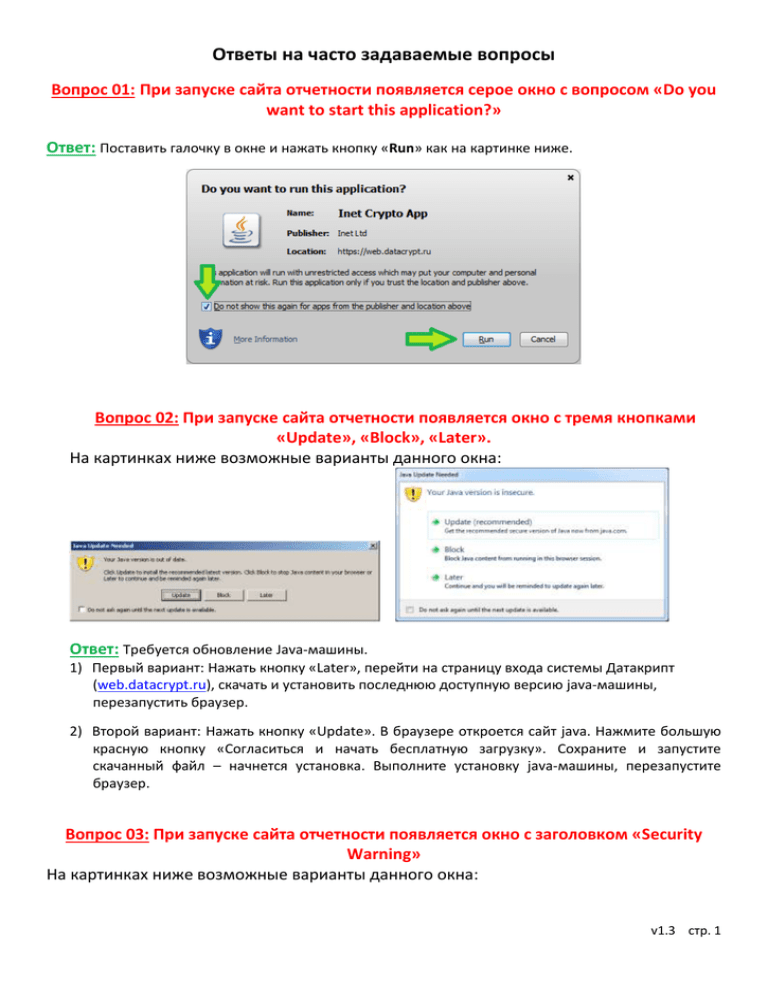
Ответы на часто задаваемые вопросы Вопрос 01: При запуске сайта отчетности появляется серое окно с вопросом «Do you want to start this application?» Ответ: Поставить галочку в окне и нажать кнопку «Run» как на картинке ниже. Вопрос 02: При запуске сайта отчетности появляется окно с тремя кнопками «Update», «Block», «Later». На картинках ниже возможные варианты данного окна: Ответ: Требуется обновление Java-машины. 1) Первый вариант: Нажать кнопку «Later», перейти на страницу входа системы Датакрипт (web.datacrypt.ru), скачать и установить последнюю доступную версию java-машины, перезапустить браузер. 2) Второй вариант: Нажать кнопку «Update». В браузере откроется сайт java. Нажмите большую красную кнопку «Согласиться и начать бесплатную загрузку». Сохраните и запустите скачанный файл – начнется установка. Выполните установку java-машины, перезапустите браузер. Вопрос 03: При запуске сайта отчетности появляется окно с заголовком «Security Warning» На картинках ниже возможные варианты данного окна: v1.3 стр. 1 Ответ: Вы используете версию java-машины 1.7.0_45. C 14 января 2014г. Она считается устаревшей. 1) Первый вариант: Скачайте последнюю версию Java-машины со страницы входа сайта отчетности web.datacrypt.ru и установите. 2) Второй вариант: Нажмите кнопку «Allow» или «Да» и попробуйте продолжить работу на старой версии (Не рекомендуется). Вопрос 04: При попытке отправить или расшифровать файл появляется ошибка «JWM Shared, not allowed to set security manager» Ответ: У java машины недостаточно прав для запуска действия. Причиной обычно является параллельная работа с сайтом сразу из двух браузеров, либо неверно нажатая кнопка в окне из Вопроса 01. 1) Закройте ВСЕ браузеры и перезагрузите компьютер. 2) Войдите на сайт отчетности через браузер, который хотите использовать. 3) При появлении серого окна (смотри Вопрос 01), поставить галочку и нажать кнопку Run. 4) Не работайте на сайте отчетности сразу из нескольких браузеров одновременно. Вопрос 05: При запуске сайта отчетности появляется окно с заголовком «Application Blocked» v1.3 стр. 2 Ответ: java машина не запустила криптографический модуль, так как не смогла проверить безопасность данного действия. Как правило проблема носит временный характер. Для успешного запуска программы без ожидания выполните следующее: 1) Закройте ВСЕ браузеры. 2) Откройте «Панель управления» Windows (меню Пуск – Панель управления) и запустите приложение «Java (32 бита)». 3) В появившемся окне «Java Control Panel» перейдите на вкладку «Security» и передвиньте указатель ползунка вниз на пункт «Medium» и нажмите «OK». 4) Запустите браузер и войдите на сайт отчетности. При входе появится серое окно c заголовком «Security Warning» - как на картинке ниже. В нем поставьте галочку «I accept the risk …», нажмите на синюю стрелочку «Show options» и поставьте вторую галочку в пункте «Do not show this…». Затем нажмите кнопку «Run». 5) При необходимости перезапустите страницу отчетности или браузер. Более данное окно беспокоить не будет. Вопрос 06: При работе с ключами появляется ошибка «PrivilegedActionException» Ответ: Java машине не хватает прав на выполнение команд работы с ключами и сертификатами. Это может быть вызвано недавним понижением прав пользователя операционной системы с административных на ограниченные, блокировками антивируса после очередного его обновления или проблемами при обновлении Java на новую версию. Требуется обновить браузер и Java, v1.3 стр. 3 очистить служебные файлы программы и сбросить настройки безопасности Java на заводские следующим образом: Обновите браузер до последней версии (зайдите в пункт меню «О программе») и скачивание обновление начнется автоматически. Нажмите кнопку обновления по завершении скачивания. Обновите Java до последней версии со страницы входа в программу http://web.datacrypt.ru. Перезапустите браузер. Разрешите всегда запускаться плагину «Java (TM) Platform SE _ U__» на странице настроек браузера «Дополнения - Плагины». Отключите антивирусную защиту! Скачайте скрипт очистки по ссылке, закройте браузер и запустите скрипт. Если работа скрипта завершилась безуспешно, повторите его запуск после перезагрузки компьютера Откройте браузер и очистите кэш и куки за весь период работы. Обычно окно очистки можно вызвать, нажав одновременно клавиши Ctrl+Shift+Delete, находясь в окне браузера. Сбросьте настройки безопасности Java на заводские – зайдите в «Пуск – Панель управления – Java». Перейдите на вкладку «Security» и нажмите кнопку «Restore security prompts» и далее кнопку «Restore All» и кнопку «OK». Перезагрузите компьютер. Отключите антивирусную защиту! Зайдите на сайт входа в программу http://web.datacrypt.ru. Должно появиться окно, указанное в Вопросе 01 (см. выше). Выполните инструкции из Вопроса 01. Пробуем выполнить действие, которое ранее приводило к ошибке. v1.3 стр. 4